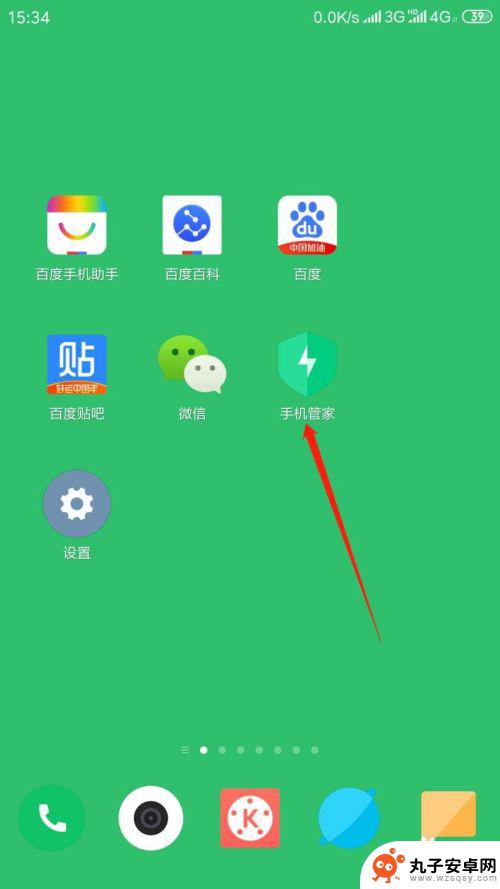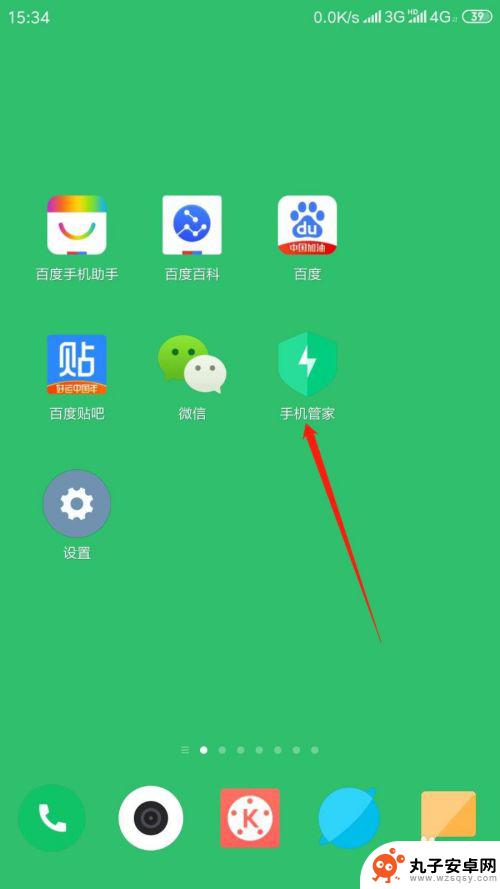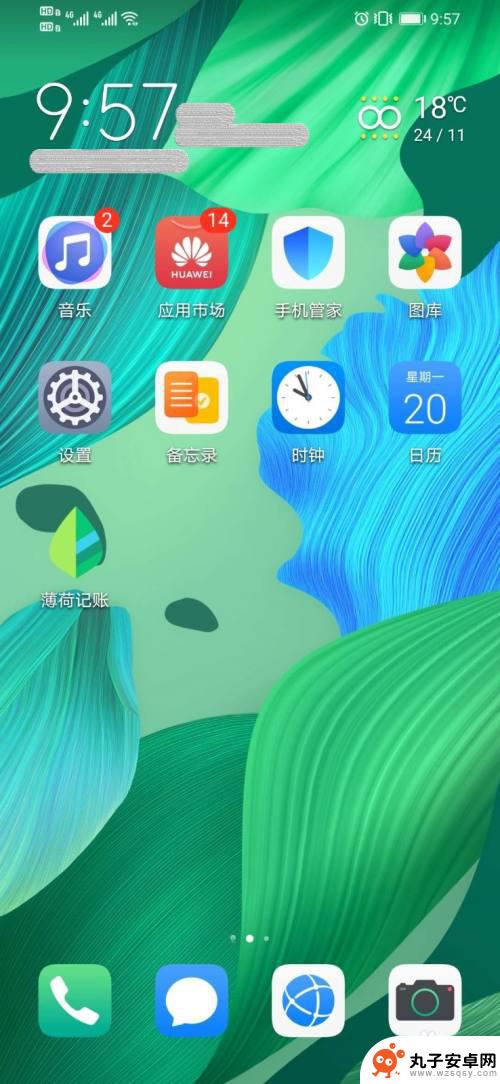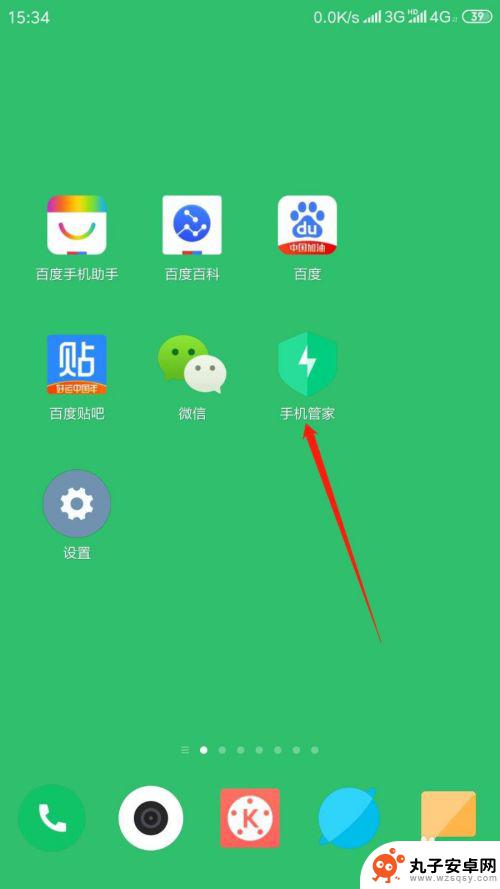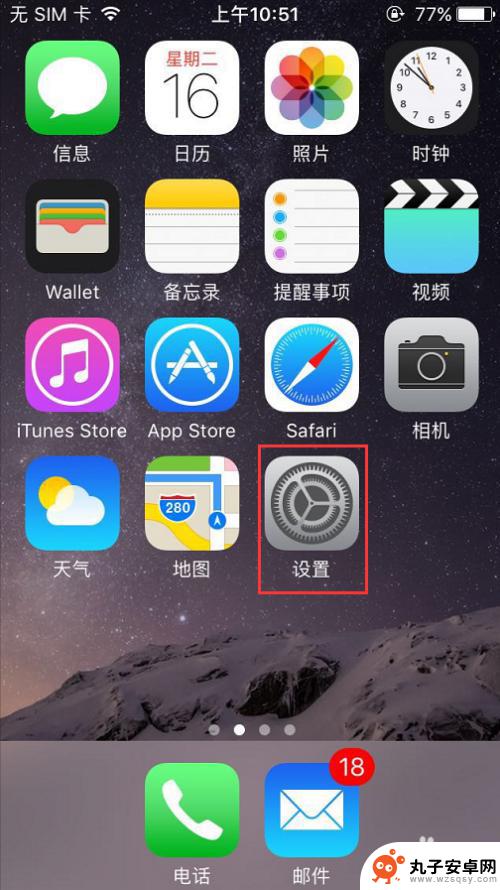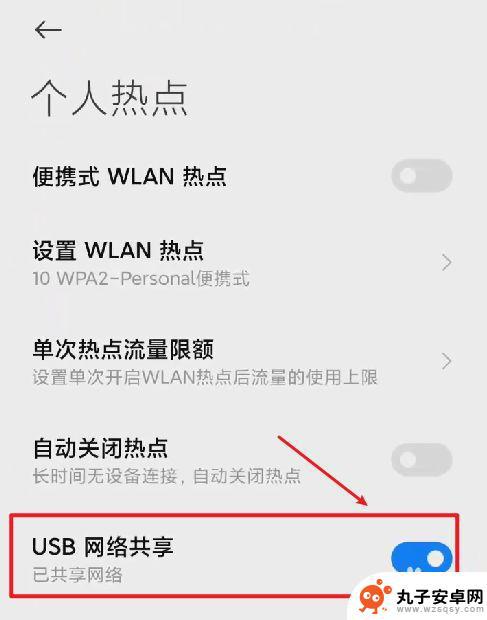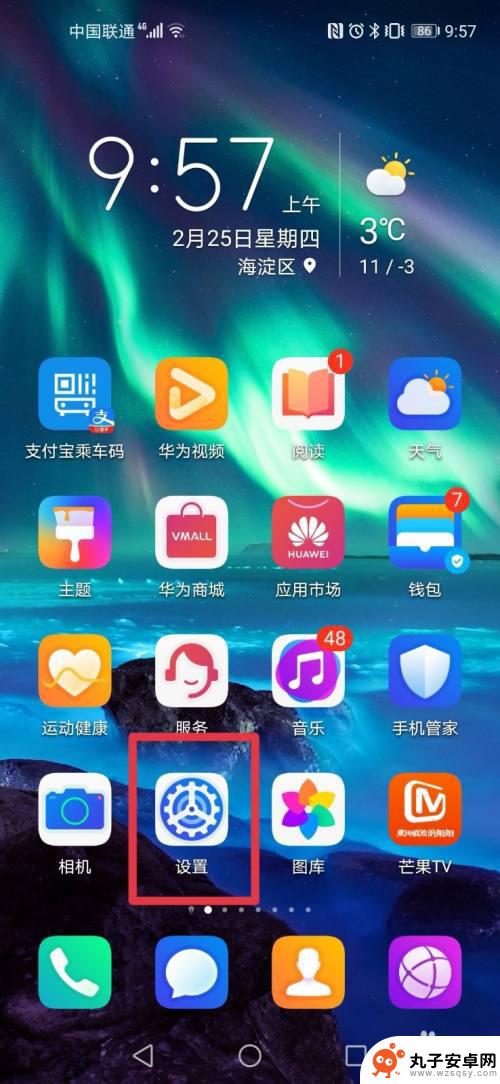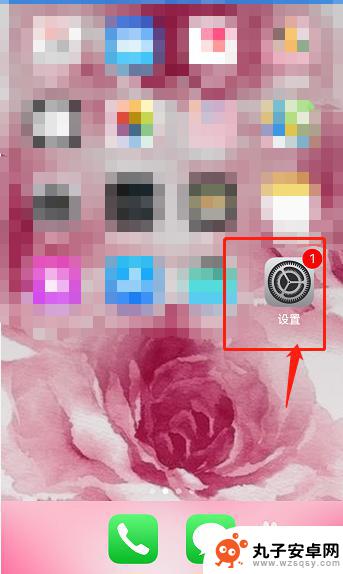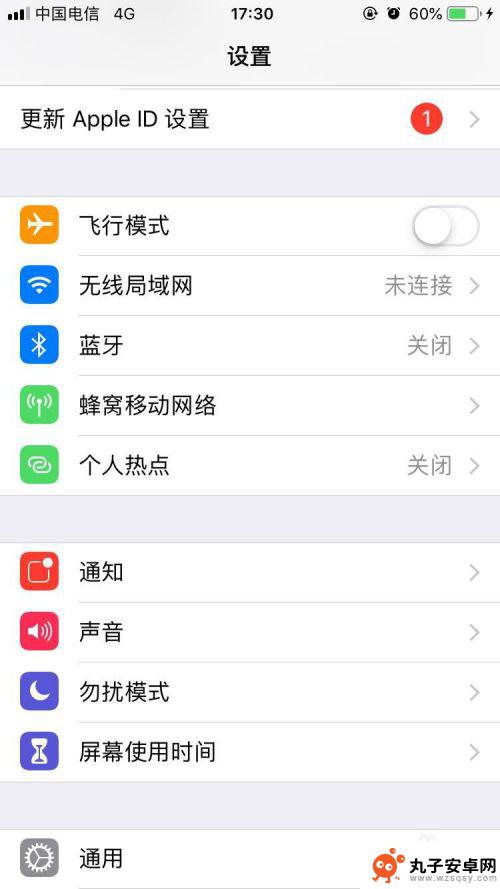手机应用独享网络怎么设置 安卓手机应用网络权限设置教程
时间:2024-08-27来源:丸子安卓网
手机应用已经成为我们日常生活中不可或缺的一部分,随着手机应用数量的不断增加,我们也需要更加关注手机应用的网络权限设置。安卓手机应用网络权限设置教程为我们提供了一种方式来控制应用程序对网络的访问权限,保护个人隐私和数据安全。通过学习和了解如何设置手机应用独享网络,我们能够更好地保护自己的手机安全和隐私。
安卓手机应用网络权限设置教程
操作方法:
1.打开手机锁屏,点击“手机管家”。
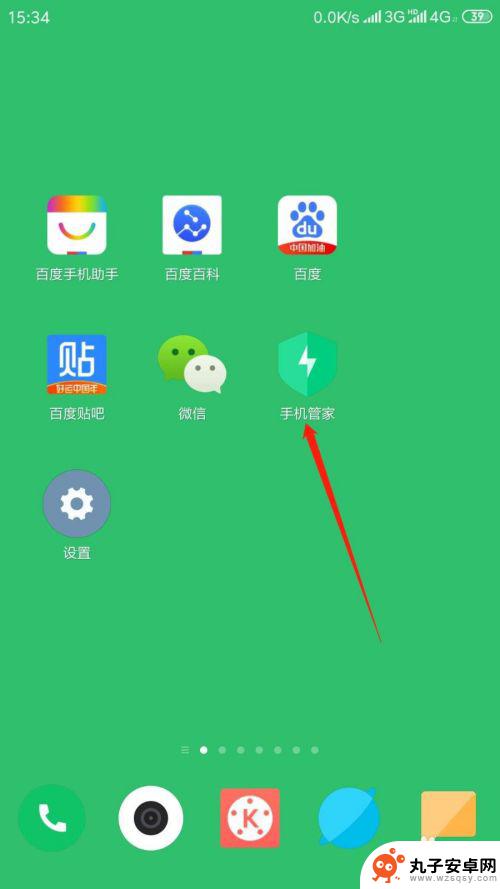
2.进入应用,点击“安全中心”,再点击“网络助手”。
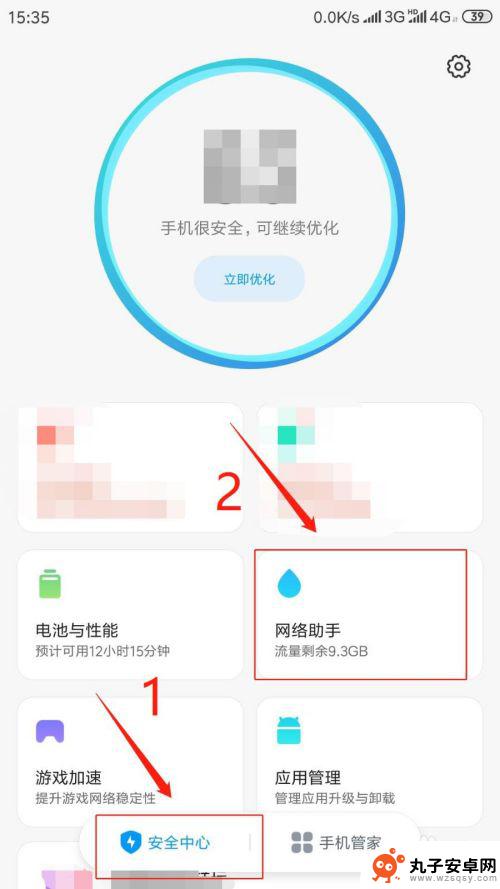
3.进入页面,点击“联网控制”。
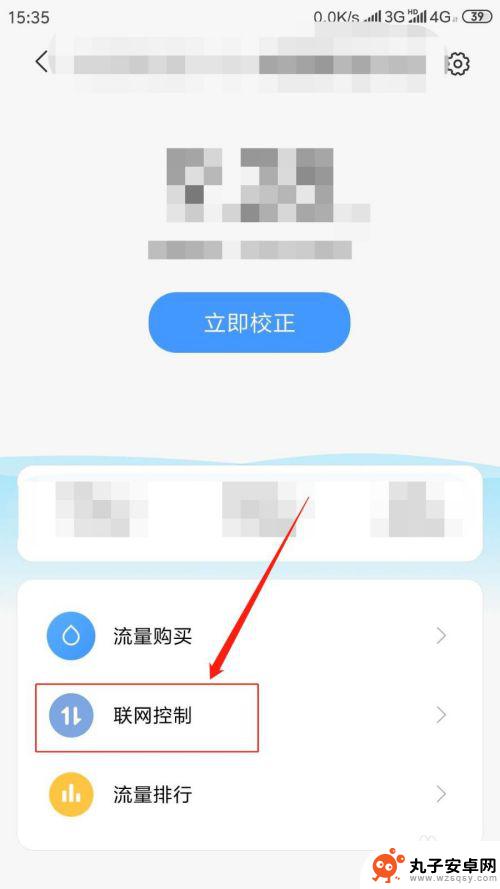
4.进入页面,点击“数据”。在应用列表中点击。指定应用程序“允许或禁止该程序使用移动网络”。
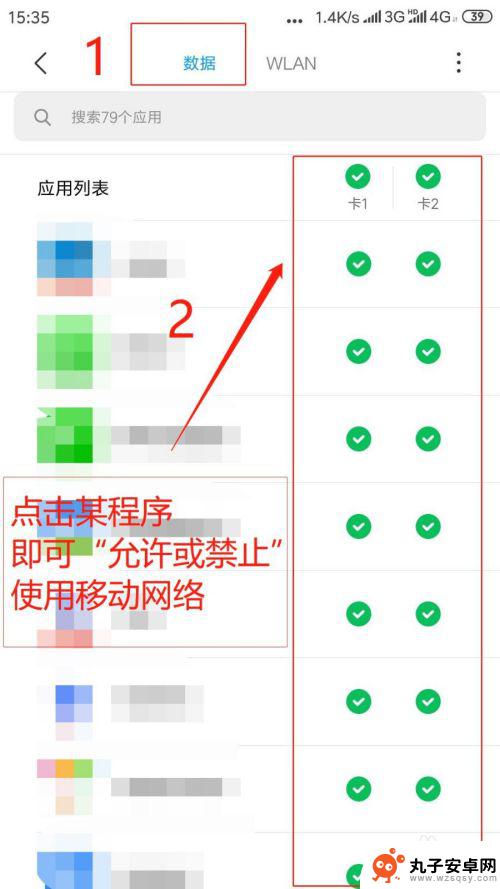
5.点击“WLAN”,在应用列表中点击。指定应用程序"允许或禁止该程序使用无线网络”。
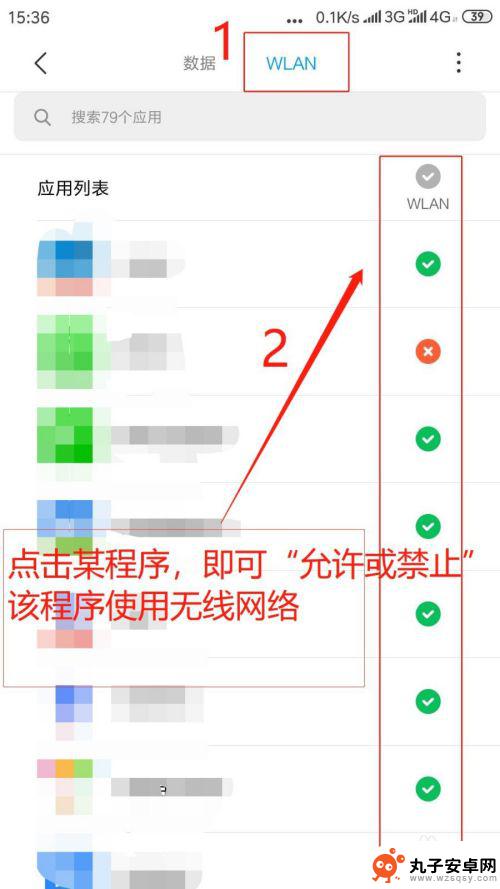
6.点击右上角“●●●”,进行“更多网络访问权限设置”。
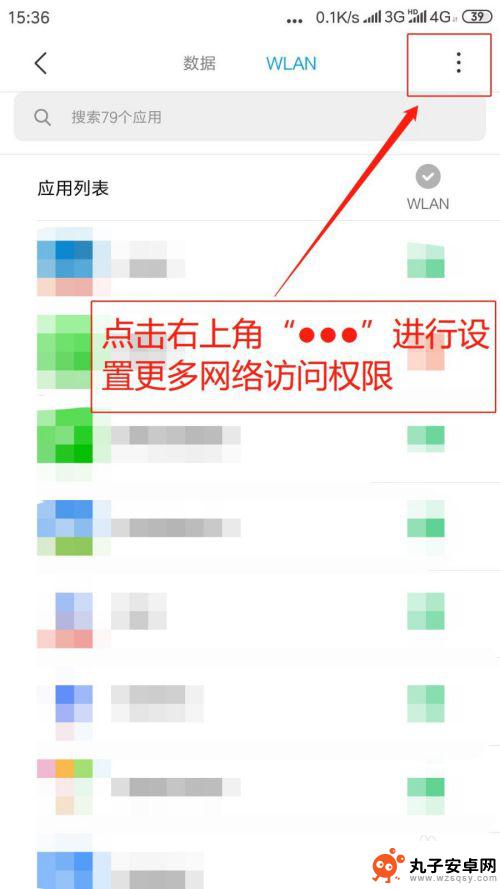
7.弹出菜单,点击“后台联网权限”。
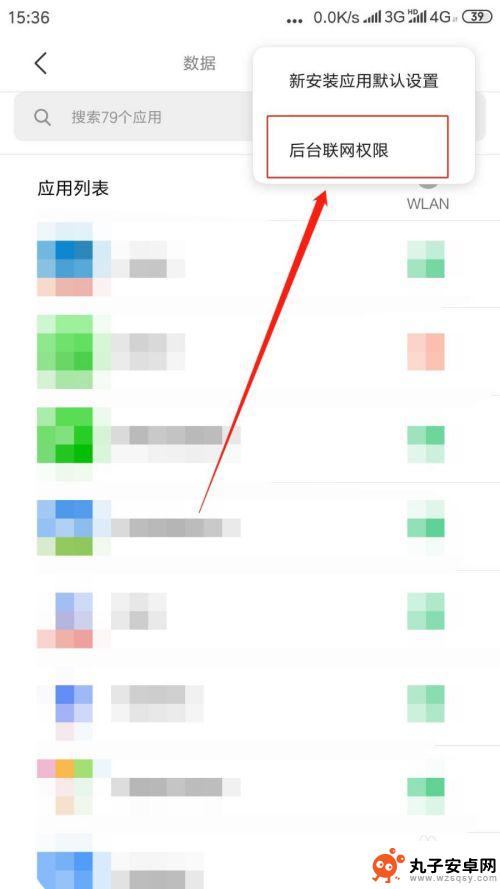
8.进入后台联网权限页面,点击指定程序“联网开关则允许或禁止该程序后台使用网络”。
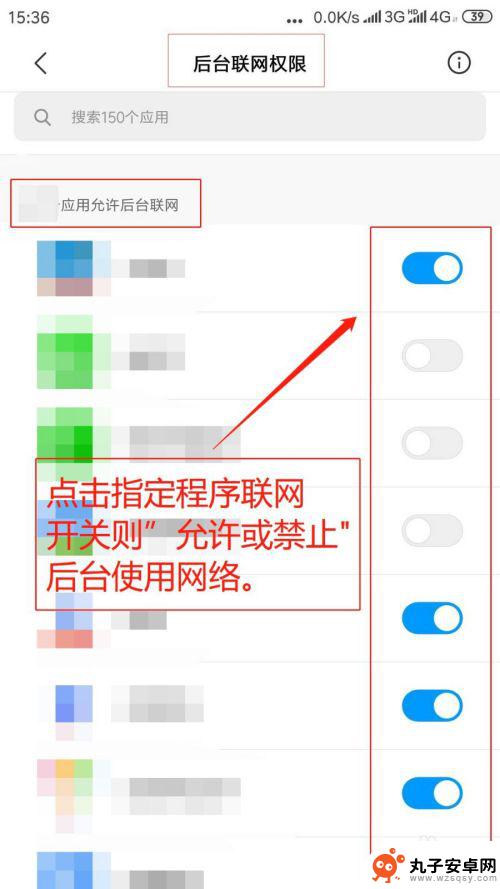
以上就是关于手机应用独享网络怎么设置的全部内容,如果你遇到相同情况,可以按照以上方法来解决。